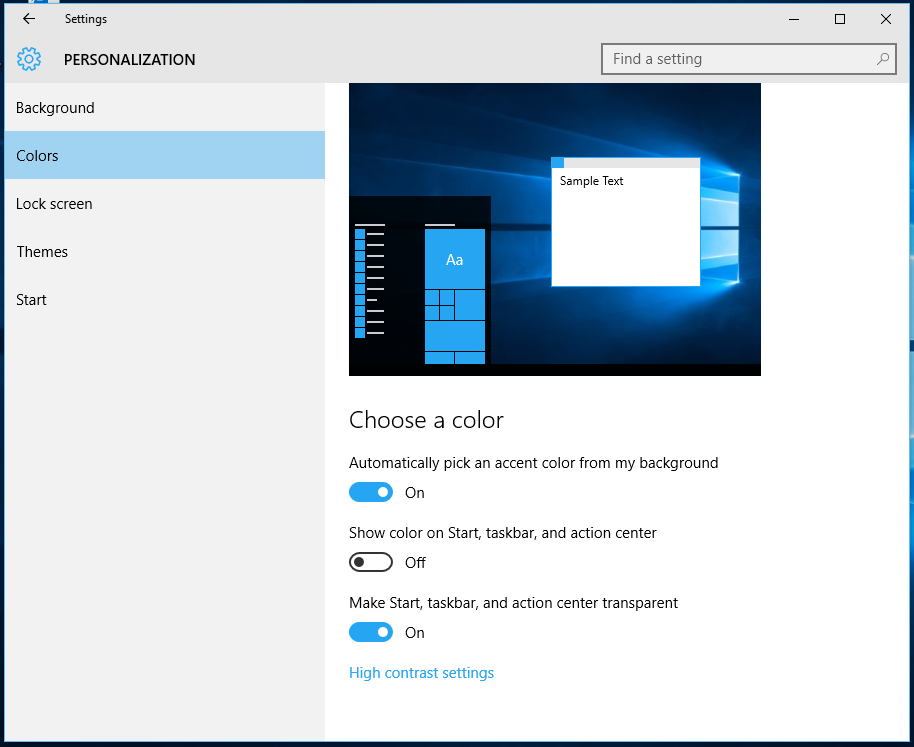Pēc noklusējuma Windows 10 ir aprīkots ar necaurspīdīgu uzdevumjoslu. Daudzi lietotāji, kuriem Windows 10 ir jaunums, pat neapzinās, ka to ir iespējams padarīt caurspīdīgu ar stiklu, neizmantojot hackus. Šajā rakstā mēs redzēsim, kā to var izdarīt. Tas ir viens no populārākajiem jautājumiem, ko es saņemu pa e-pastu.
Windows 10 ir aprīkots ar iespēju ieslēgt uzdevumjoslas caurspīdīgumu. Lai iegūtu stikla pārredzamību, jums nav nepieciešama trešās puses programmatūra. Viss, kas jums jādara, ir mainīt dažus iestatījumus. Dariet to šādi:
- Atveriet lietotni Iestatījumi .
- Atveriet Personalizēšana -> Krāsas.
- Tur jūs atradīsit slēdzi ar nosaukumu Padariet sākumu, uzdevumjoslu un darbību centru caurspīdīgu . Pēc noklusējuma tas ir izslēgts. Ieslēdziet to:
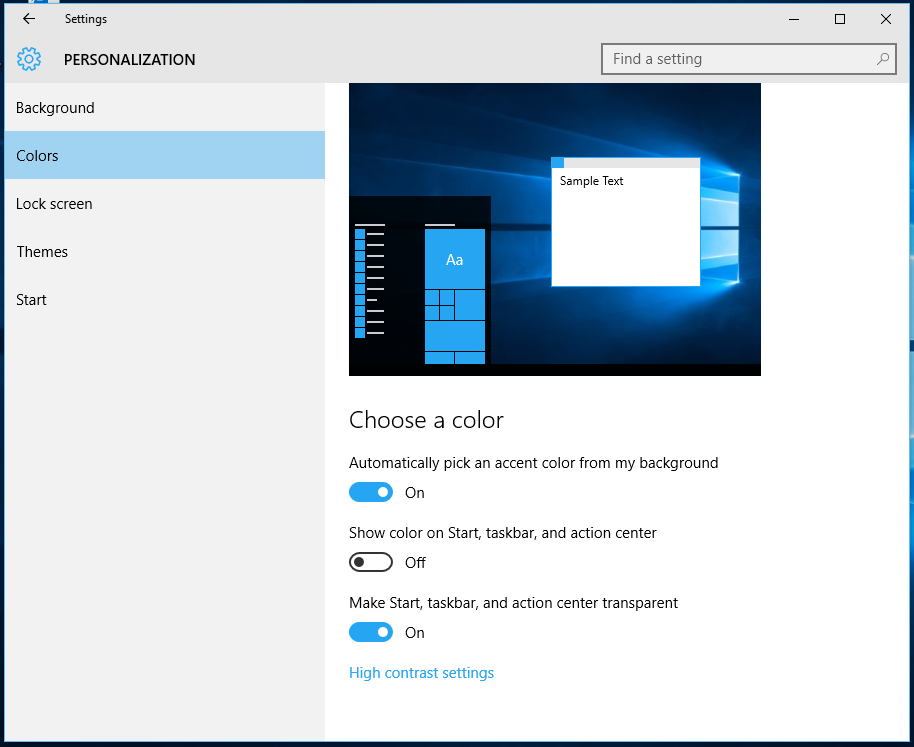
Efekts ir redzams uzreiz:
kā atrast ip adresi minecraft serverim

kā atrast cietumu minecraft
Ņemiet vērā, ka tas arī ieslēdz stikla efektu uzdevumjoslā. Jūs varētu būt ieinteresēts mainīt uzdevumjoslas krāsu, lai atbrīvotos no noklusējuma melnās krāsas. Izpildiet šeit sniegtos norādījumus: Kā nomainīt uzdevumjoslas krāsu operētājsistēmā Windows 10 .
Tieši tā.